NFS (Network File System) est la méthode de partage de fichiers sur Internet avec les clients. Si vous connaissez le système FTP (File Transfer Protocol), le serveur NFS sera assez facile à comprendre. L'installation et la configuration d'un serveur NFS sur une machine Linux permet aux utilisateurs de partager des fichiers publics ou privés entre les clients sur le réseau local ou dans le monde entier. Vous pouvez également gérer si vous souhaitez accorder l'accès en lecture seule ou en lecture-écriture à vos clients.
Serveur NFS sous Linux
Le serveur NFS a deux parties de base, l'une est côté client et l'autre est côté hôte/serveur. Pour installer et configurer le serveur NFS, les deux extrémités nécessitent l'installation du noyau NFS pour Linux. Une fois le noyau et le processus d'installation total terminés, vous pouvez attribuer une adresse IP ou, si vous disposez d'un protocole DNS, vous pouvez également utiliser une adresse Uniform Resource Locator par rapport à l'adresse IP partagée de votre serveur.
Si vous connaissez le système FTP ou Samba, ce tutoriel vous sera utile. Mais attention, la plupart des serveurs sont exécutés sur Linux dans le monde, donc apprendre le serveur NFS sera un bon début pour vous d'entrer dans la zone de mise en réseau. Alors, attachez votre ceinture, dans cet article, nous allons apprendre à installer et à configurer le serveur NFS sous Linux pour le client et le serveur.
Étape 1 :Mettre à jour le serveur et saisir un nom d'hôte
Avant de commencer à installer le noyau NFS sur votre Linux, n'oubliez pas que vous devez disposer d'une adresse IP statique afin que vos clients puissent trouver et s'associer à votre serveur. Si vous utilisez une adresse IP dynamique, il serait très difficile pour vos clients de localiser votre serveur NFS. Utilisez le apt mettre à jour &&; syntaxe et les commandes hostnamectl simultanément pour définir votre adresse IP statique pour le serveur NFS.
sudo apt update && sudo apt upgrade sudo hostnamectl set-hostname nfs-server.example.com --static
Étape 2 :Installer le noyau NFS sous Linux
Le noyau NFS est le système central du système de fichiers réseau. Il donne à l'utilisateur l'autorisation d'apporter des modifications au protocole réseau et autorise également l'autorisation d'accès aux fichiers. Pour installer NFS Kernel sur Ubuntu Server, vous devez d'abord utiliser apt update pour mettre à jour vos référentiels.
Ensuite, vous installerez le noyau NFS sur votre serveur Ubuntu Linux. Mais c'est toujours une décision intelligente de s'assurer que le noyau NFS est déjà installé sur votre machine Linux ou non. Pour vérifier, exécutez simplement la commande grep dans votre terminal.
$ dpkg -l | grep nfs-kernel-server- -
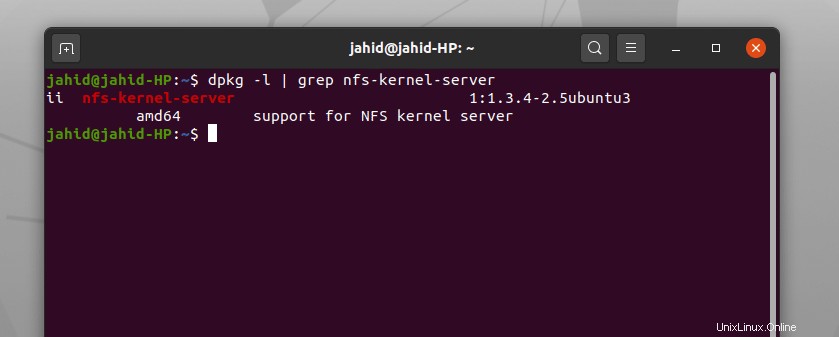
Pour installer NFS Kernel sur Linux, utilisez les CLI suivantes.
$ sudo apt update $ sudo apt install nfs-kernel-server
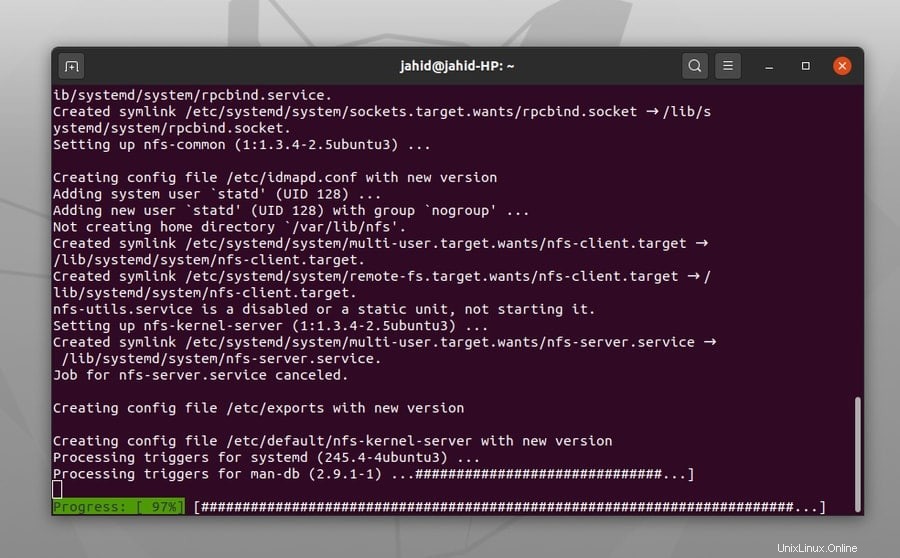 Maintenant, pour activer le noyau NFS, exécutez la ligne de commande ci-dessous dans votre terminal Linux.
Maintenant, pour activer le noyau NFS, exécutez la ligne de commande ci-dessous dans votre terminal Linux.
$ sudo systemctl enable --now nfs-server
Étape 3 :Création d'un répertoire pour le serveur NFS
Une fois le noyau de votre serveur NFS installé dans votre machine Linux, vous pouvez maintenant avancer pour créer un répertoire dans lequel vous souhaitez partager le dossier avec d'autres. Nous utiliserons le mkdir ligne de commande du terminal pour créer les répertoires. Après avoir créé les répertoires, nous allons exporter les fichiers vers le répertoire NFS en utilisant le exportfs commande.
$ sudo mkdir -p /mnt/nfsshare $ sudo chown -R nobody:nogroup /mnt/nfsshare/ $ sudo exportfs -rav
Vous devez maintenant autoriser le répertoire afin que le client puisse y accéder.
$ sudo chown -R nobody:nogroup /data/nfsshare/ $ sudo chmod 777 /data/nfsshare/
Étape 4 :Monter le répertoire du serveur NFS pour les clients
Lorsqu'il s'agit d'un serveur NFS sous Linux, il y aura certainement au moins une extrémité d'alimentation à servir et une ou plusieurs extrémités à recevoir le service, qui a appelé le client. À ce stade, nous allons monter le répertoire de fichiers partagé du serveur vers le client. Nous pouvons utiliser le ifconfig commande terminal pour connaître l'adresse IP spécifique du client. Nous pouvons choisir un ou plusieurs utilisateurs. Soit l'adresse IP du client soit 192.168.1.102
$ ifconfig $ sudo mount 192.168.1.102:/mnt/nfsshare /mnt/nfsclientshare
Vous pouvez également utiliser ces lignes de commande pour le répertoire de montage côté client. Vous pouvez également choisir l'accès en lecture seule ou les deux en lecture-écriture à votre client en utilisant le re syntaxe ou le rw syntaxe. Pour maintenir un répertoire synchrone, utilisez le sync syntaxe et, enfin, utilisez le no_subtree_check syntaxe pour éviter de vérifier les sous-dossiers à l'intérieur du répertoire partagé.
Pour un utilisateur client unique :
/mnt/nfsshare IP1 (rw,sync,no_subtree_check)
Pour plusieurs utilisateurs client :
/mnt/nfsshare IP1 (rw,sync,no_subtree_check) /mnt/nfsshare IP2 (rw,sync,no_subtree_check)
Étape 5 :Exporter des fichiers dans le répertoire du serveur NFS
Après avoir installé le noyau NFS sur votre Linux et accordé un accès aux fichiers en lecture seule ou en lecture-écriture à votre client, il est maintenant temps d'exporter certains fichiers dans votre répertoire partagé. Pour exporter des fichiers, vous pouvez utiliser les commandes de terminal suivantes sur votre machine Linux. Et après avoir exporté les fichiers, n'oubliez pas de redémarrer votre noyau NFS pour recharger les caches du serveur.
$ sudo exportfs -a $ sudo systemctl restart nfs-kernel-server
Étape 6 :Approbation de la sécurité du pare-feu pour le serveur NFS
Après avoir fait tout cela, si vous constatez que votre client ne peut toujours pas accéder à votre serveur Linux NFS, vous oubliez probablement la sécurité du pare-feu sur votre Linux. Il est maintenant temps de faire la dernière partie de la configuration de votre serveur. Pour obtenir l'accès au pare-feu pour votre serveur NFS, utilisez les lignes de commande de terminal suivantes. Et aussi, n'oubliez pas de redémarrer le système de pare-feu de votre serveur NFS. Si vous souhaitez attribuer un port spécifique à l'adresse IP, ajoutez simplement le port avec une barre oblique. Pour le pare-feu, nous utilisons le ufw syntaxe.
$ sudo ufw allow from 192.1.102.0/ $ sudo ufw enable $ sudo ufw status
Étape 7 :Configuration du serveur NFS pour les clients
Pour obtenir l'accès au répertoire distribué qui a été partagé depuis le serveur NFS, le client doit également être associé au commun Linux NFS. Utilisez les lignes de commande de terminal suivantes pour configurer votre système serveur-client Linux NFS.
$ sudo apt update $ sudo apt install nfs-common
Étape 8 :Configuration d'un point de montage NFS pour les clients
La configuration d'un point de montage NFS sous Linux est la dernière étape de la configuration du serveur NFS sous Linux. Ici, nous allons créer un répertoire en utilisant le mkdir commande terminal dans l'environnement client où les fichiers partagés peuvent être stockés. Après avoir créé le dossier client, nous pouvons vérifier l'adresse IP du client pour une vérification croisée à l'aide de ifconfig commande.
$ sudo mkdir -p /mnt/nfs_clientshare $ ifconfig $ sudo mount 192.168.1.102:/mnt/nfs_share /mnt/nfs_clientshare
Étape 9 :Vérification du serveur NFS
Nous y voilà! Notre serveur NFS est prêt à être exécuté sur notre système Linux. Pour vérifier si le serveur NFS fonctionne correctement ou non, nous pouvons envoyer des fichiers factices du serveur hôte vers le répertoire partagé à l'aide de la commande mnt. Ensuite, nous aurons accès aux fichiers du côté client. La commande touch est très utile pour créer des fichiers factices.
$ cd /mnt/nfsshare/ $ touch dummyfile.txt
Pour vérifier du côté client, nous utiliserons la mnt list commande associée au répertoire de partage client.
$ ls -l /mnt/nfs_clientshare/
Installation du serveur NFS sur Red Hat Linux
L'installation du serveur NFS sur Red Hat Linux est un peu différente de celle de Debian. C'est pourquoi je vais écrire un tout nouveau paragraphe pour les utilisateurs de Red Hat Linux, mais les procédures principales sont presque les mêmes que précédemment. Vous devez installer le noyau NFS sur votre Red Hat Linux. Pour ce faire, veuillez suivre les instructions et les lignes de commande du terminal de votre Red Hat Enterprise Linux.
$ yum -y install nfs-utils $ apt-get install nfs-kernel-server
Pour les distributions SUSE Linux :
$ sudo zypper install nfs-client
Maintenant, vous devez créer une root NFS répertoire et exporter les fichiers à l'intérieur du répertoire. Suivez ces commandes de terminal pour le faire.
$ mkdir /nfsroot $ exportfs -r
Sur Red Hat Linux, pour lancer le serveur NFS, utilisez la commande écrite ci-dessous. Et pour rendre votre serveur NFS accessible à vos clients, exécutez et montez votre serveur à l'aide de la commande terminal suivante.
$ /etc/init.d/nfs start $ showmount -e
Il est maintenant temps d'installer les packages communs NFS sur votre Red Hat Enterprise Linux. Pour installer le NFS commun, exécutez cette commande depuis votre terminal Linux.
$sudo yum install nfs-utils
Conseil bonus
Jusqu'à présent, nous avons appris à installer et à configurer le serveur NFS sous Linux. Quand la question de la liberté et de l'open source, le choix vous appartient toujours ! Quel que soit le serveur que vous utilisez, vous pouvez utiliser le serveur Web Apache ou le serveur NFS, mais vous devrez connaître certaines commandes de serveur de base et utiles pour maintenir votre serveur. sinon, votre serveur risque de planter.
Réflexions finales
Le partage de fichiers sur Linux est très crucial et non critique. Dans cet article, nous avons essayé d'expliquer brièvement ce qu'est un serveur NFS et comment il fonctionne. L'intégralité de l'article explique comment configurer le noyau NFS ainsi que le serveur NFS sur diverses distributions Linux et comment configurer l'extrémité client afin que le client ait accès à votre serveur NFS.
Nous espérons que le message a été utile et que les directives étaient claires à comprendre. Si vous maintenez un serveur NFS, bien sûr, vous savez à quel point il est important de comprendre les fonctions principales et la procédure de fonctionnement d'un serveur NFS sous Linux. Donc, si vous aimez cet article, n'oubliez pas de le partager sur vos réseaux sociaux et de commenter également cet article dans la section des commentaires.